
こんにちは、作曲家の要田健です。前回は、基本的なテンキー操作や宅録の環境作りについてお伝えしました。今回は少し進んで、実際にレコーディングしたボーカルやギターのトラックに焦点を当て、僕が普段行なっているオーディオ処理の方法を紹介いたします。
前回の内容
トリップサイレンスで
無音やノイズを一括削除
レコーディングが終わったら、まず最初にストリップサイレンスを使用します。クリップ中の無音部分や指定した音量以下の小さなノイズを一度に削除できるので、編集時間の大幅な時短が可能になります。
まずは、ストリップサイレンスを適用したいクリップを選択。Ctrl+U(Macではcommand+U)を入力すると、ストリップサイレンスの詳細な設定画面が表示されます。
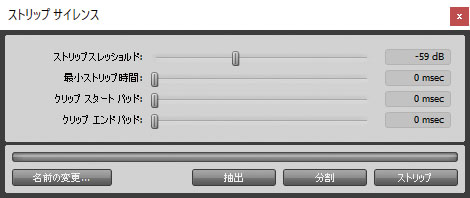
基本的には“ストリップスレッショルド”の調整でおおよそ削除できますが、注意したいのはボーカルのブレスなどの必要な表現まで消さないようにすること。実際に触れてみるとお分かりいただけると思いますが“ストリップスレッショルド”のみの調整では必要な部分まで削除されてしまう場合があります。そのときに“最小ストリップ時間”“クリップスタートパッド”“クリップエンドパッド”を調節して最適な値を探します。

この機能でうまくいかないときは、手動で処理。慣れると波形や演奏スタイルで“ストリップサイレンス”が有効かどうか判断できるようになるので、積極的に使ってみてください。
バッチフェードを使って
クロス・フェードの処理を行う
Ctrl+F(Macではcommand+F)で表示するバッチフェードを使うと、ストリップサイレンスと同様にフェードを一括処理できますが、音量変化の少ない場合(ディストーション・ギターやリリースの無いシンセなど)や急いでいるとき以外は、基本的に一つ一つ設定します。特に注意したいのは、音のリリース部分と別テイクをつなぐクロス・フェードの処理です。

リリースは短くするのと長くするのとで、若干演奏のニュアンスが変わって聴こえてきます。例えばFENDER Stratocasterのようなシングル・コイル・ピックアップのギターをひずませている場合、リリースが小さくなるにつれて“チリチリ”とノイズが目立ってきます。これが楽曲にふさわしくない場合、ノイズが目立ち始めるところからフェードがかかるように処理します。
ボーカルのクロス・フェードの設定は迷うことが多々あります。一例として長過ぎたリリースを短くする場合、末尾のリリースを切り取って移動させ、フェードを描く範囲を選びCtrl+Fを入力。表示されたフェードの設定画面の“アウト/インのリンク”の中にある“均一のパワー”に設定するとうまくいくときがあります。あくまで一例なので、その都度最適解を毎度探しています。録り直せるのならば録り直す方が良いです。

AudioSuiteプラグインで
波形ごとノイズを処理する
ストリップサイレンスとフェード処理だけでもほとんどのノイズを取り除けますが、例えばボーカルが歌っている最中にポップ・ノイズやクリック音が入ってしまった場合、IZOTOPE RX7やEQを部分的に適用することで、オーディオをさらにクリーンな状態に仕上げていきます。
まず適用させたい部分をCtrl+E(Macではcommand+E)でクリップを切り出してから選択します。“ボフッ”と言った低音のポップ・ノイズの場合は、上部メニューの“AudioSuite”からEQを選択。どのEQでも良いですが、音質を変えたいわけではないので、アナログライクなものは避けます。ノイズにあたる周波数までローカットをして、“RENDER”を押せば、選択部分のみにEQが適用されます。“カチッ”などというクリック音の場合は“AudioSuite”から“RX7 De-click”を選択し、ノイズが消えるように“Sensitivity”を設定します。IZOTOPE RX7にはほかにも、ひずみを取り除くRX7 De-clickや、ハム・ノイズを取り除くRX7 De-humなどがあり、状況に応じて使用しています。

付属プラグインのDownMixerで
ステレオ・トラックをモノラル化
モノラルとステレオでは音の聴こえ方が違うのも理由の一つですが、Pro Toolsのステレオ・トラックではパンがL/R別のツマミになるため、オートメーションなどを書く際に一手間かかってしまいます。多くのミックス・エンジニアがPro Toolsを使用していることを考えると、レコーディングや編曲の段階からモノラル・トラックはモノラルで用意するのが良いです。
また、編曲やレコーディングの仕事をしていると“モノラルの音源をステレオでしか書き出せない”という問題で悩む方が散見されます。Pro Toolsには“DownMixer”という付属のダウン・ミックス用プラグインがあり、ステレオのインストゥルメント・トラックや、ステレオで書き出されてしまったオーディオのトラックに挿すだけでモノラル化して、簡単に解決することができます。

ミックス・エンジニアに渡す前段階でコンプやEQ、ディレイやリバーブなどのエフェクトはオフにするかを迷う方も居るかと思います。僕の場合、ボーカルのエフェクトはほとんどオフにしたドライな状態にしますが、ギターについてはアンプ・シミュレーターの音色だけでなく、コーラスやフェイザーなどのモジュレーション・エフェクトや、ディレイやリバーブといった空間系まで作り込みます。以前僕はギターのアンプ・シミュレーターのみかかったウェット・トラックと、ドライ・トラック(クリーン音の状態)を用意していたのですが、これだとエンジニアとのコミュニケーションがうまくいっていない限り、理想の仕上がりになりにくいと思いました。ギターのエフェクトの音作りが完成したらこの状態を保存したいので、トラックを選択し右クリック、メニューから“コミット”を実行してエフェクトが適用された状態をオーディオ化しておきましょう。

書いていくうちに“もっと伝えたいことがあるのに!”という気持ちになってきましたが、文字数が埋まってしまいました。あくまで今回の内容は僕のこだわりなので、皆さんなりに試行錯誤してみてください。また次回、よろしくお願いいたします!
要田健
【Profile】ミューズモード音楽院でギターを4年間学び、在学当時19歳でBABYMETALに楽曲を提供。それをきっかけに作曲家への道を進む。これまでに、いとうかなこ、浦田直也、小野大輔、林原めぐみなどに楽曲提供。TVアニメ『ラブライブ!虹ヶ咲学園スクールアイドル同好会』主題歌やキャラクター・ソング、声優の楽曲を手掛けるほか、アプリ・ゲームやドラマなどのBGM制作を行い、ギタリストとしての数多くのレコーディングにも参加している。
【Recent work】
『Soul salvation』
林原めぐみ
(キングレコード)
製品情報



